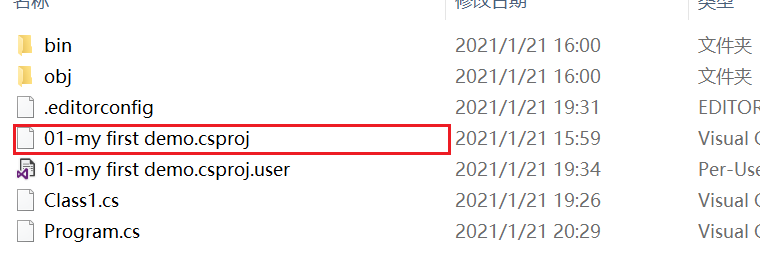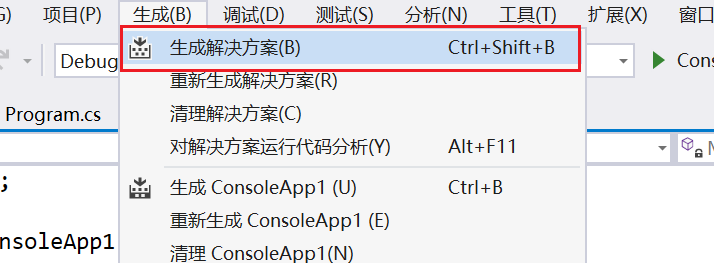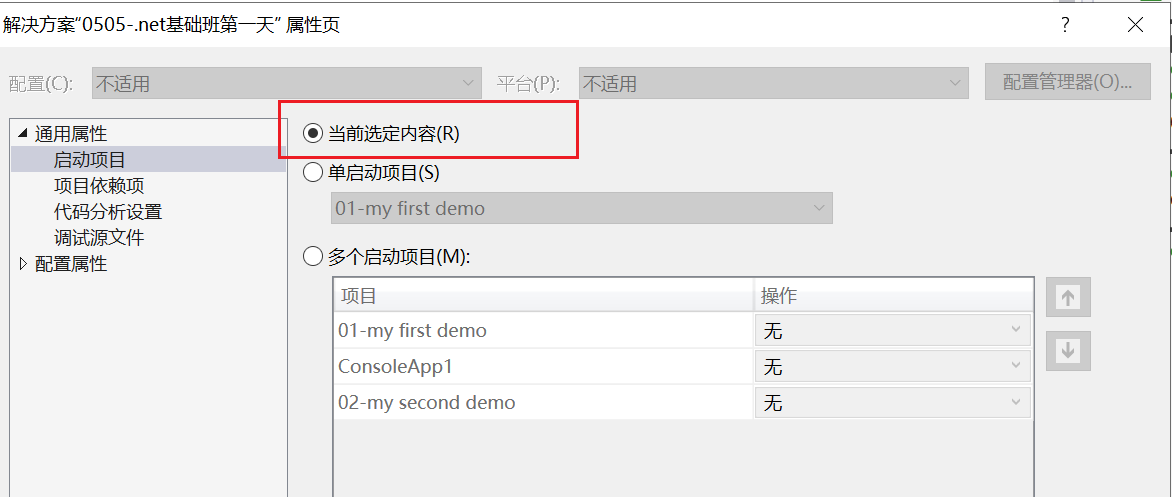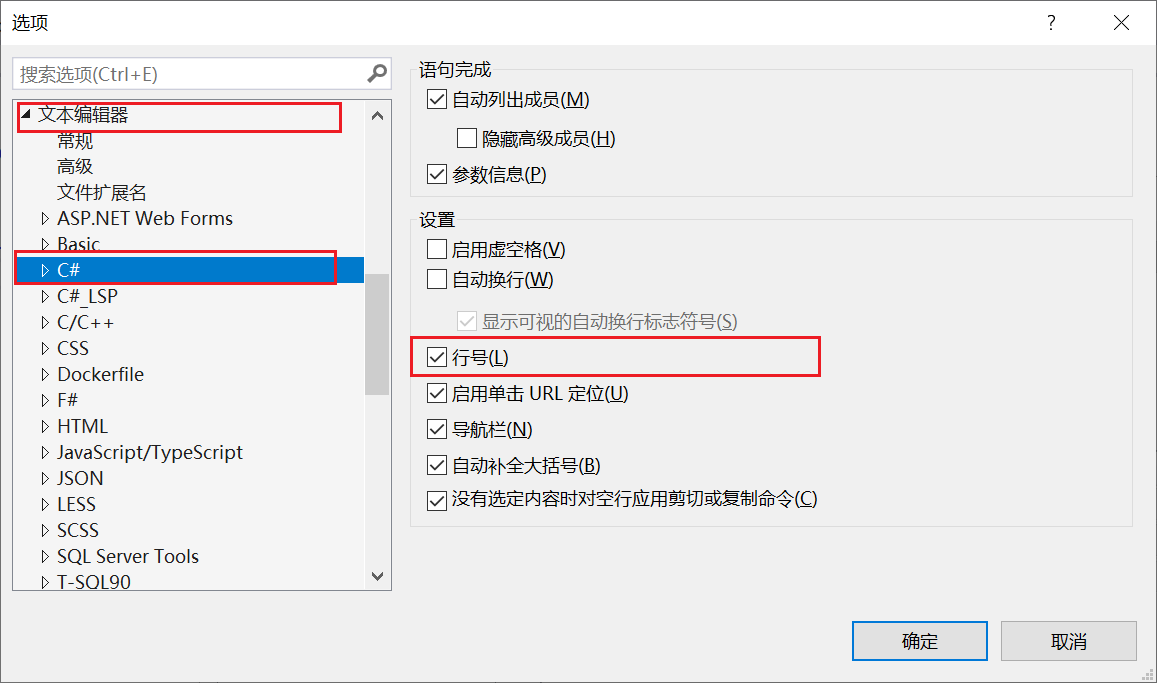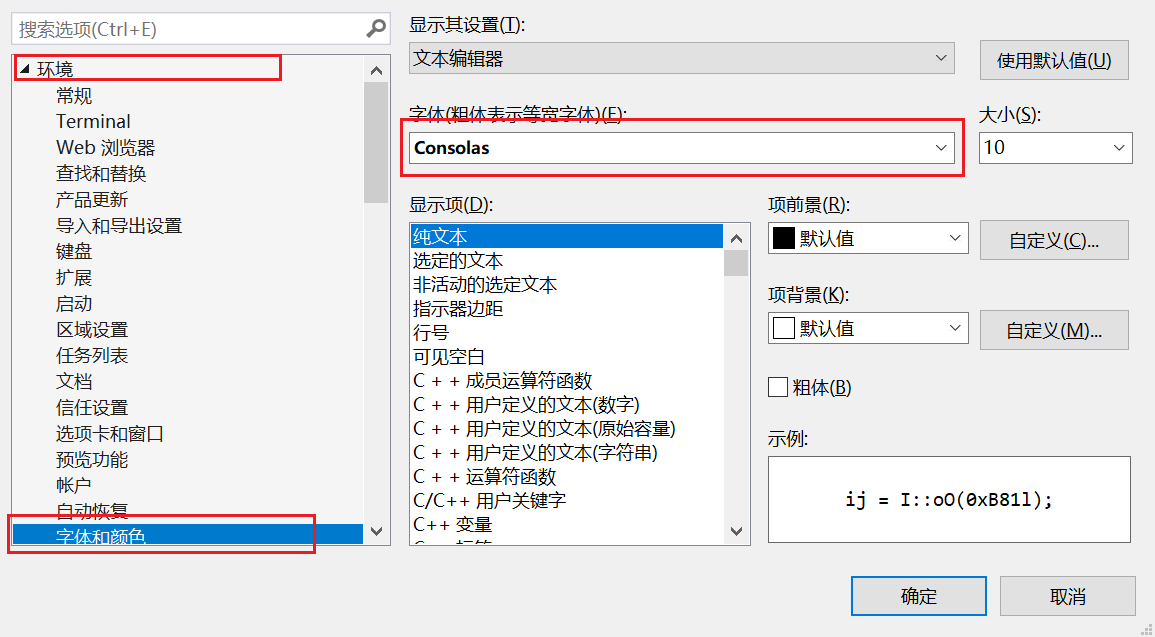| C#编程入门第一课 Visual studio 2019使用,cs文件构成,打开项目文件,两句最简单语句,运行前,运行程序,显示行号,设置字体 | 您所在的位置:网站首页 › 编译 CS 512exe › C#编程入门第一课 Visual studio 2019使用,cs文件构成,打开项目文件,两句最简单语句,运行前,运行程序,显示行号,设置字体 |
C#编程入门第一课 Visual studio 2019使用,cs文件构成,打开项目文件,两句最简单语句,运行前,运行程序,显示行号,设置字体
|
C#编程入门第一课
文章目录
C#编程入门第一课123 Visual Studio 20194. cs文件构成5. 打开项目文件6. 两句最简单语句7. 运行前8.运行程序9.显示行号,设置字体
1
.Net 平台与.Net FrameWork .Net 读 / 点 net / .Net Framework 框架为 .Net 平台提供基础环境,使得 .Net 平台开发的应用可以正常运行。 2C# 读法 / C sharp / ,不是C井 C# 是 .Net 平台的编程语言之一。 3 Visual Studio 2019
项目结构 我使用Visual Studio2019 .Net5.0 项目结构是 —解决方案 相当于公司 ---------项目名称 相当于部门 ---------------依赖项 -------------.cs 文件(也叫类文件) 相当于工人 解决方案管理器可以在菜单栏【视图】找到 4. cs文件构成
—引用命名空间 —项目名称 —类 —函数或方法 Main函数是程序的主入口,程序的开始与结束 5. 打开项目文件
点击.csproj文件可以直接使用VS2019打开一个项目 6. 两句最简单语句 Console.WriteLine("Hello World!"); //相当于python的print,在cmd打印内容 Console.ReadKey(); //暂停当前程序 7. 运行前运行程序前,一般要运行生成解决方案。
这个可以检查程序的语法错误 8.运行程序
右击解决方案,再选择属性,更改为上面红框选项 之后就是会运行当前编辑cs文件 运行程序的两种方式 1、点击绿色的启动按钮 2、使用快捷键F5 9.显示行号,设置字体点击【工具】–》【选项】
字体(推荐使用Consolas)
|
【本文地址】
公司简介
联系我们
| 今日新闻 |
| 推荐新闻 |
| 专题文章 |
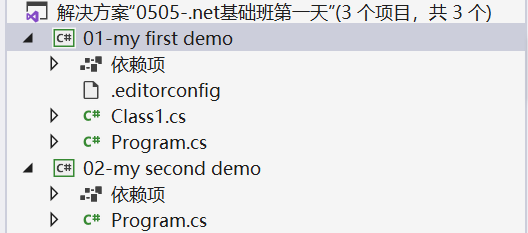
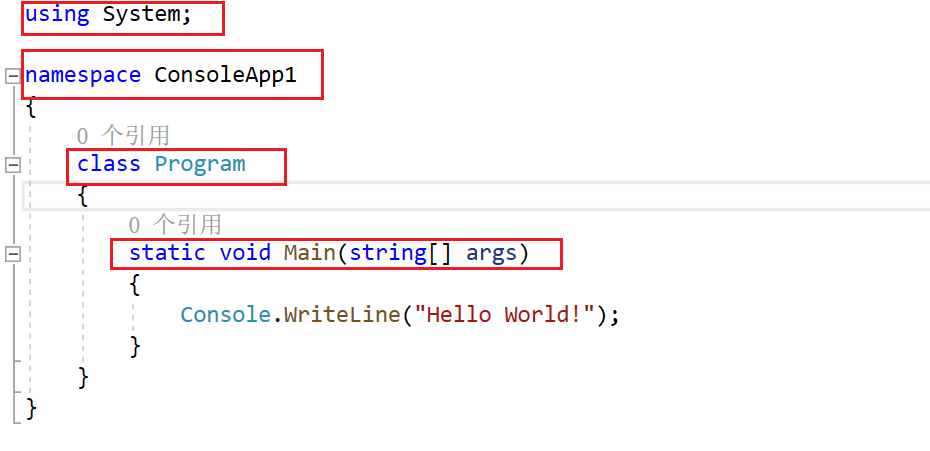
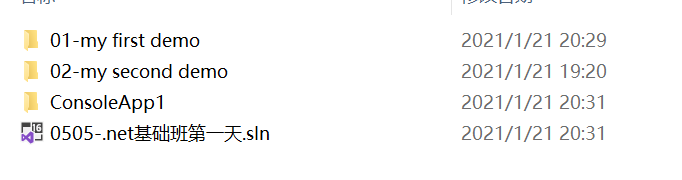 点击.sln文件,可以直接使用VS2019打开解决方案
点击.sln文件,可以直接使用VS2019打开解决方案